Δείτε αρχεία που έχουν μοιραστεί μαζί σας άλλοι χρήστες
Μερικές φορές πρέπει να βρείτε ένα αρχείο που κάποιος έχει θέσει σε κοινή χρήση μαζί σας. Μπορείτε να κάνετε κοινή χρήση αρχείων χρησιμοποιώντας το παράθυρο διαλόγου κοινής χρήσης, επισυνάπτοντας ένα αρχείο ή μια σύνδεση με δυνατότητα κοινής χρήσης μέσω ηλεκτρονικού ταχυδρομείου, στέλνοντας μια σύνδεση στο Teams ή άλλες εμπειρίες. Εάν είστε συνδρομητής Microsoft 365, είναι εύκολο να το αναζητήσετε στη λίστα Κοινόχρηστα με εμένα (ή Κοινόχρηστα) στις εφαρμογές Office. Αυτή η λίστα είναι διαθέσιμη, αν έχετε συνδρομή στο Microsoft 365. Αν έχετε εγγραφεί, βεβαιωθείτε ότι έχετε την πιο πρόσφατη έκδοση.
Σημείωση: Εάν δεν έχετε Microsoft 365, δεν θα δείτε αυτήν τη λίστα κοινόχρηστων αρχείων. Άτομα εξακολουθούν να έχουν τη δυνατότητα κοινής χρήσης αρχείων με εσάς και μπορείτε να αποθηκεύσετε τις συνδέσεις που σας στέλνουν για μελλοντική πρόσβαση, αλλά τα κοινόχρηστα αρχεία δεν θα αποθηκευτούν για εσάς σε μια λίστα στο Word.
Τα έγγραφα εμφανίζονται αυτόματα στη λίστα αφού κάποιος τα θέσει σε κοινή χρήση με εσάς και συνήθως τα πιο σχετικά έγγραφα βρίσκονται στην κορυφή της λίστας. Θα δείτε μόνο τα συγκεκριμένα αρχεία που έχουν επιλέξει οι χρήστες να μοιράζονται μαζί σας, ώστε τα αρχεία τους να παραμένουν ασφαλή. Εάν επιλέξετε ένα έγγραφο από τη λίστα και λάβετε ένα μήνυμα που σας ενημερώνει ότι δεν έχετε πρόσβαση, ίσως χρειαστεί να ζητήσετε ξανά άδεια από τον κάτοχο του εγγράφου. Εάν θέλετε να κάνετε κοινή χρήση ενός αρχείου από τη λίστα, θα πρέπει να ζητήσετε δικαιώματα επεξεργασίας.
Για να δείτε τη λίστα των αρχείων που έχουν τεθεί σε κοινή χρήση με εσάς, πραγματοποιήστε είσοδο στον λογαριασμό Microsoft ή σε έναν εταιρικό ή σχολικό λογαριασμό και, στη συνέχεια, ακολουθήστε τα βήματα στην κατάλληλη καρτέλα παρακάτω.
Για να δείτε τα αρχεία που άλλοι χρήστες έχουν μοιραστεί μαζί σας:
-
Ανοίξτε Word, Excel, PowerPoint ή Visio. Εάν έχετε ήδη ανοιχτό ένα έγγραφο ή βιβλίο εργασίας, επιλέξτε Αρχείο.
-
Κάντε κύλιση προς τα κάτω και επιλέξτε την καρτέλα Κοινή χρήση με εμένα ή επιλέξτε Άνοιγμα > Κοινόχρηστα με εμένα.
Σημείωση: Η λίστα Κοινή χρήση με εμένα εμφανίζει μόνο έγγραφα από το OneDrive – Προσωπικό, το OneDrive για επιχειρήσεις και το SharePoint Online.
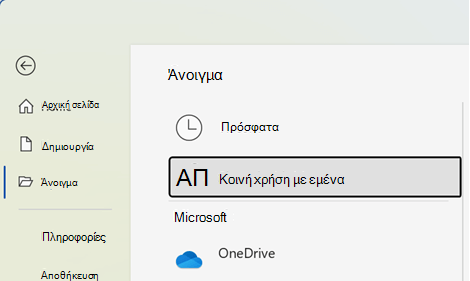
Συμβουλή: Αν σκοπεύετε να αποκτάτε τακτικά πρόσβαση σε ένα αρχείο που έχει τεθεί σε κοινή χρήση με εσάς, βρείτε το στη λίστα Πρόσφατα και καρφιτσώστε το για να το διατηρήσετε κοντά στο επάνω μέρος της λίστας.
Για να δείτε τα αρχεία που άλλοι χρήστες έχουν μοιραστεί μαζί σας:
-
Ανοίξτε το Word, το Excel ή το PowerPoint.
-
Πατήστε Κοινή χρήση στο αριστερό μενού ή κάντε κύλιση προς τα κάτω και πατήστε την καρτέλα Κοινή χρήση με εμένα.

Συμβουλή: Στο Mac σας, εάν έχετε ανοιχτό ένα έγγραφο, μπορείτε να επιλέξετε 
Για να δείτε τα αρχεία που άλλοι χρήστες μοιράζονταν μαζί σας όταν είστε σε iPhone:
-
Ανοίξτε το Word, το Excel ή το PowerPoint.
-
Στην αρχική οθόνη, κάντε κύλιση προς τα κάτω στην ενότητα Κοινή χρήση με εμένα ή επιλέξτε το εικονίδιο χρήστη σας > Κοινή χρήση με εμένα και κάντε κύλιση προς τα κάτω στην ενότητα Κοινή χρήση με εμένα .
Για να δείτε τα αρχεία που άλλοι χρήστες έχουν μοιραστεί μαζί σας όταν είστε σε iPad:
-
Ανοίξτε το Word, το Excel ή το PowerPoint.
-
Πατήστε το εικονίδιο Αρχική και, στη συνέχεια, πατήστε Κοινή χρήση με εμένα.
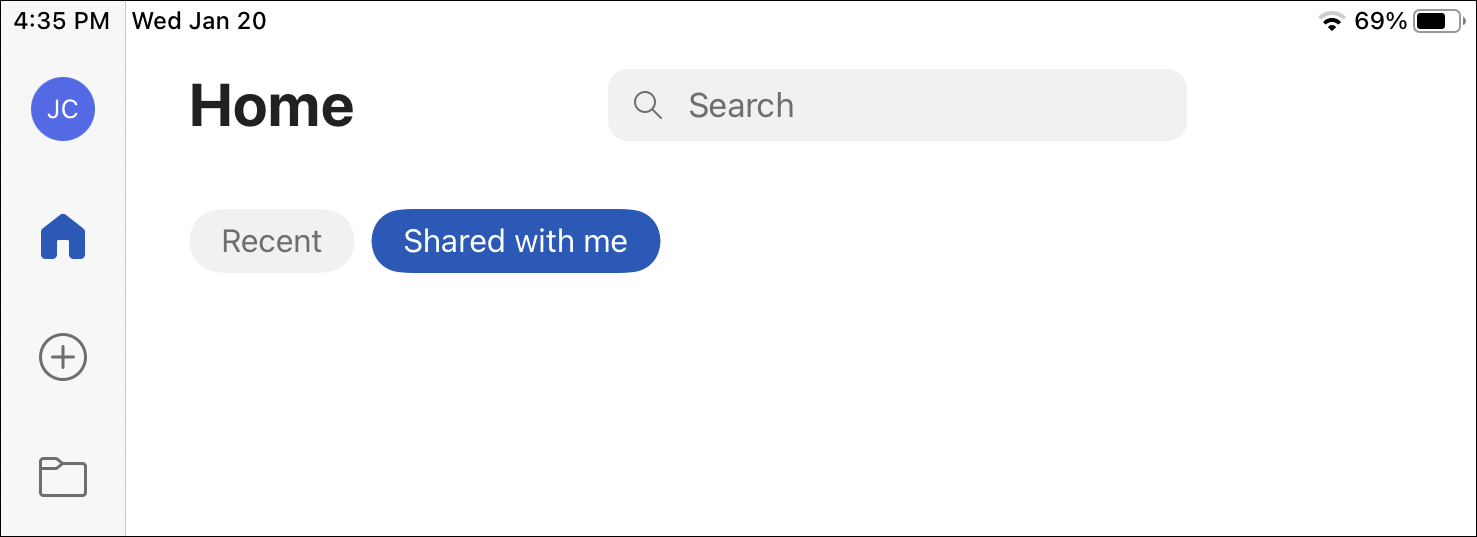
Για να δείτε τα αρχεία που άλλοι χρήστες έχουν μοιραστεί μαζί σας:
-
Ανοίξτε το Word, το Excel ή το PowerPoint. Εάν έχετε ήδη ανοιχτό ένα έγγραφο ή βιβλίο εργασίας, επιλέξτε Αρχείο.
-
Επιλέξτε Άνοιγμα > Κοινή χρήση με εμένα.
Σημείωση: Η λίστα Κοινή χρήση με εμένα εμφανίζει μόνο έγγραφα από το OneDrive – Προσωπικό, το OneDrive για επιχειρήσεις και το SharePoint Online.
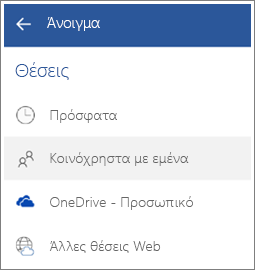
Δείτε επίσης
Είμαστε έτοιμοι να σας ακούσουμε
Αυτό το άρθρο ενημερώθηκε στις 31 Μαΐου 2022 απαντώντας στα σχόλιά σας. Εάν αυτό το άρθρο σάς φάνηκε χρήσιμο και ειδικότερα εάν δεν σας φάνηκε χρήσιμο, κάντε κλικ στο κατάλληλο κουμπί παρακάτω και στείλτε μας ορισμένα εποικοδομητικά σχόλια, ώστε να συνεχίσουμε να το βελτιώνουμε. Σας ευχαριστούμε!











